Nginx (vyslovováno jako „engine x“) je bezplatný, open-source, vysoce výkonný HTTP server. Nginx je známý svou stabilitou, bohatou sadou funkcí, jednoduchou konfigurací a nízkou spotřebou zdrojů. Tento tutoriál ukazuje, jak můžete nainstalovat Nginx na server Ubuntu 14.04 s podporou PHP5 (prostřednictvím PHP-FPM) a podporou MySQL (LEMP =L inux + nginx (vyslovuje se „e ngine x") + M ySQL + P HP).
Neposkytuji žádnou záruku, že to pro vás bude fungovat!
1 předběžná poznámka
V tomto tutoriálu používám název hostitele server1.example.com s IP adresou 192.168.0.100. Tato nastavení se pro vás mohou lišit, takže je musíte v případě potřeby nahradit.
Všechny kroky v tomto tutoriálu provádím s právy root, takže se ujistěte, že jste přihlášeni jako root:
sudo su
2 Instalace MySQL 5
Abychom mohli nainstalovat MySQL, spustíme
apt-get install mysql-server mysql-client
Budete požádáni o zadání hesla pro uživatele root MySQL – toto heslo je platné pro uživatele [chráněno e-mailem] i [chráněno e-mailem], takže později nemusíme heslo root MySQL zadávat ručně:
Nové heslo pro uživatele "root" MySQL:<-- yourrootsqlpassword
Opakujte heslo pro uživatele "root" MySQL:<-- yourrootsqlpassword
3 Instalace Nginx
Nginx je k dispozici jako balíček pro Ubuntu 14.04, který můžeme nainstalovat, protože Apache2 je ve výchozím nastavení nainstalován, takže jej nejprve odstraníme a poté nainstalujeme nginx:
service apache2 stop
update-rc.d -f apache2 remove
apt-get remove apache2
apt-get install nginx
Poté spusťte nginx:
služba nginx start
Zadejte do prohlížeče IP adresu nebo název hostitele svého webového serveru (např. http://192.168.0.100) a měla by se zobrazit následující stránka:
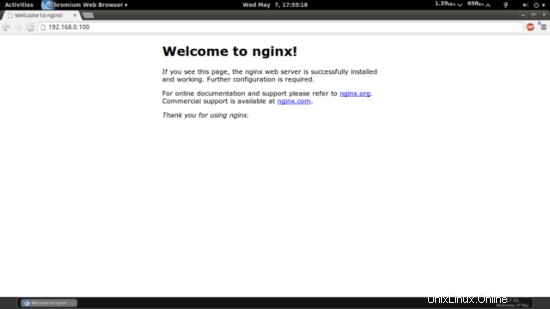
Výchozí kořen dokumentu nginx na Ubuntu 14.04 je /usr/share/nginx/html.
4 Instalace PHP5
Můžeme zajistit fungování PHP5 v nginx pomocí PHP-FPM (PHP-FPM (FastCGI Process Manager) je alternativní implementace PHP FastCGI s některými dalšími funkcemi užitečnými pro weby jakékoli velikosti, zejména rušnější weby), které nainstalujeme následovně:
apt-get install php5-fpm
PHP-FPM je proces démona (s inicializačním skriptem php5-fpm), který spouští FastCGI server na soketu /var/run/php5-fpm.sock.
5 Konfigurace nginx
Konfigurace nginx je v /etc/nginx/nginx.conf, který nyní otevíráme:
vi /etc/nginx/nginx.conf
Konfigurace je snadno pochopitelná (více se o ní můžete dozvědět zde:http://wiki.nginx.org/NginxFullExample a zde:http://wiki.nginx.org/NginxFullExample2)
Nejprve (toto je volitelné) upravte počet pracovních procesů a nastavte keepalive_timeout na rozumnou hodnotu:
[...]
worker_processes 4;
[...]
keepalive_timeout 2;
[...] |
Virtuální hostitelé jsou definováni v kontejnerech serveru {}. Výchozí vhost je definován v souboru /etc/nginx/sites-available/default – upravme jej následovně:
vi /etc/nginx/sites-available/default
[...]
server {
listen 80;
listen [::]:80 default_server ipv6only=on;
root /usr/share/nginx/html;
index index.php index.html index.htm;
# Make site accessible from http://localhost/
server_name _;
location / {
# First attempt to serve request as file, then
# as directory, then fall back to displaying a 404.
try_files $uri $uri/ /index.html;
# Uncomment to enable naxsi on this location
# include /etc/nginx/naxsi.rules
}
location /doc/ {
alias /usr/share/doc/;
autoindex on;
allow 127.0.0.1;
allow ::1;
deny all;
}
# Only for nginx-naxsi used with nginx-naxsi-ui : process denied requests
#location /RequestDenied {
# proxy_pass http://127.0.0.1:8080;
#}
#error_page 404 /404.html;
# redirect server error pages to the static page /50x.html
#
error_page 500 502 503 504 /50x.html;
location = /50x.html {
root /usr/share/nginx/html;
}
# pass the PHP scripts to FastCGI server listening on 127.0.0.1:9000
#
location ~ \.php$ {
try_files $uri =404;
fastcgi_split_path_info ^(.+\.php)(/.+)$;
# NOTE: You should have "cgi.fix_pathinfo = 0;" in php.ini
# With php5-cgi alone:
#fastcgi_pass 127.0.0.1:9000;
# With php5-fpm:
fastcgi_pass unix:/var/run/php5-fpm.sock;
fastcgi_index index.php;
include fastcgi_params;
}
# deny access to .htaccess files, if Apache's document root
# concurs with nginx's one
#
location ~ /\.ht {
deny all;
}
}
[...] |
Odkomentujte oba řádky poslechu, aby nginx naslouchal na portu 80 IPv4 a IPv6.
název_serveru _; dělá z tohoto výchozího catchall vhost (samozřejmě zde můžete také zadat název hostitele jako www.example.com).
Do řádku indexu jsem přidal index.php. root /usr/share/nginx/html; znamená, že kořen dokumentu je adresář /usr/share/nginx/html.
Důležitou součástí pro PHP je umístění ~ \.php$ {} stanza. Chcete-li ji aktivovat, odkomentujte ji. Vezměte prosím na vědomí, že jsem přidal řádek try_files $uri =404; abyste zabránili zneužití zero-day (viz http://wiki.nginx.org/Pitfalls#Passing_Uncontrolled_Requests_to_PHP a http://forum.nginx.org/read.php?2,88845,page=3).
Nyní uložte soubor a znovu načtěte nginx:
znovu načíst službu nginx
Dále otevřete /etc/php5/fpm/php.ini...
vi /etc/php5/fpm/php.ini
... a nastavte cgi.fix_pathinfo=0:
[...] ; cgi.fix_pathinfo provides *real* PATH_INFO/PATH_TRANSLATED support for CGI. PHP's ; previous behaviour was to set PATH_TRANSLATED to SCRIPT_FILENAME, and to not grok ; what PATH_INFO is. For more information on PATH_INFO, see the cgi specs. Setting ; this to 1 will cause PHP CGI to fix its paths to conform to the spec. A setting ; of zero causes PHP to behave as before. Default is 1. You should fix your scripts ; to use SCRIPT_FILENAME rather than PATH_TRANSLATED. ; http://php.net/cgi.fix-pathinfo cgi.fix_pathinfo=0 [...] |
Znovu načtěte PHP-FPM:
služba php5-fpm reload
Nyní vytvořte následující soubor PHP v kořenovém adresáři dokumentu /usr/share/nginx/html:
vi /usr/share/nginx/html/info.php
<?php phpinfo(); ?> |
Nyní tento soubor nazýváme v prohlížeči (např. http://192.168.0.100/info.php):
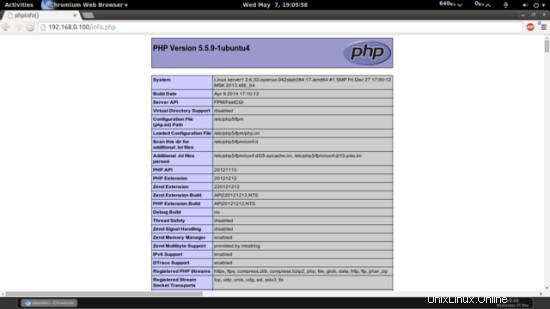
Jak vidíte, PHP5 funguje a funguje přes FPM/FastCGI, jak je znázorněno na řádku Server API. Pokud se posunete dále dolů, uvidíte všechny moduly, které jsou již povoleny v PHP5. MySQL zde není uveden, což znamená, že zatím nemáme podporu MySQL v PHP5.
6 Získání podpory MySQL v PHP5
Abychom získali podporu MySQL v PHP, můžeme nainstalovat balíček php5-mysql. Je dobré nainstalovat některé další moduly PHP5, stejně jako je můžete potřebovat pro své aplikace. Dostupné moduly PHP5 můžete vyhledat takto:
apt-cache search php5
Vyberte ty, které potřebujete, a nainstalujte je takto:
apt-get install php5-mysql php5-curl php5-gd php5-intl php-pear php5-imagick php5-imap php5-mcrypt php5-memcache php5-ming php5-ps php5-pspell php5-recode php5-sqnmp php55 -tidy php5-xmlrpc php5-xsl
APC je bezplatný a otevřený PHP opcode cacher pro ukládání do mezipaměti a optimalizaci PHP přechodného kódu. Je to podobné jako u jiných cacherů PHP operačních kódů, jako jsou eAccelerator a Xcache. Důrazně se doporučuje mít jeden z nich nainstalovaný, aby se urychlila vaše stránka PHP.
APC lze nainstalovat následovně:
apt-get install php-apc
Nyní znovu načtěte PHP-FPM:
služba php5-fpm reload
Nyní znovu načtěte http://192.168.0.100/info.php ve svém prohlížeči a znovu přejděte dolů do sekce modulů. Nyní byste tam měli najít spoustu nových modulů, včetně modulu MySQL:
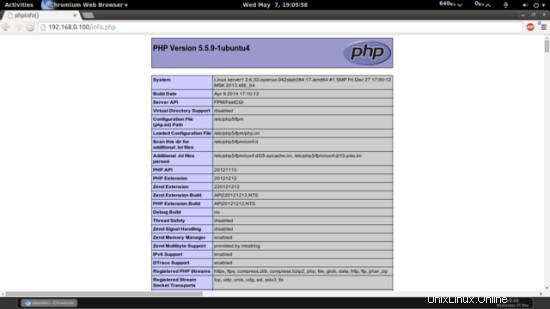
7 Nastavení PHP-FPM pomocí připojení TCP
Ve výchozím nastavení PHP-FPM naslouchá na soketu /var/run/php5-fpm.sock. Je také možné, aby PHP-FPM používal TCP spojení. Chcete-li to provést, otevřete /etc/php5/fpm/pool.d/www.conf...
vi /etc/php5/fpm/pool.d/www.conf
... a řádek pro poslech nastavte následovně:
[...] ;listen = /var/run/php5-fpm.sock listen = 127.0.0.1:9000 [...] |
Díky tomu bude PHP-FPM naslouchat na portu 9000 na IP 127.0.0.1 (localhost). Ujistěte se, že používáte port, který se ve vašem systému nepoužívá.
Poté znovu načtěte PHP-FPM:
znovu načíst php5-fpm
Dále projděte svou konfiguraci nginx a všechny své vhosty a změňte řádek fastcgi_pass unix:/var/run/php5-fpm.sock; na fastcgi_pass 127.0.0.1:9000;, např. takhle:
vi /etc/nginx/sites-available/default
[...]
location ~ \.php$ {
try_files $uri =404;
fastcgi_split_path_info ^(.+\.php)(/.+)$;
# NOTE: You should have "cgi.fix_pathinfo = 0;" in php.ini
# With php5-cgi alone:
fastcgi_pass 127.0.0.1:9000;
# With php5-fpm:
#fastcgi_pass unix:/var/run/php5-fpm.sock;
fastcgi_index index.php;
include fastcgi_params;
}
[...] |
Nakonec znovu načtěte nginx:
znovu načíst službu nginx
8 skriptů CGI/Perl
Pokud chcete obsluhovat skripty CGI/Perl pomocí nginx, přečtěte si tento tutoriál:Poskytování skriptů CGI pomocí Nginx na Debian Squeeze/Ubuntu 11.04
Doporučený způsob je použít fcgiwrap (kapitola 4).
9 odkazů
- nginx:http://nginx.net/
- nginx Wiki:http://wiki.codemongers.com/Main
- PHP:http://www.php.net/
- PHP-FPM:http://php-fpm.org/
- MySQL:http://www.mysql.com/
- Ubuntu:http://www.ubuntu.com/